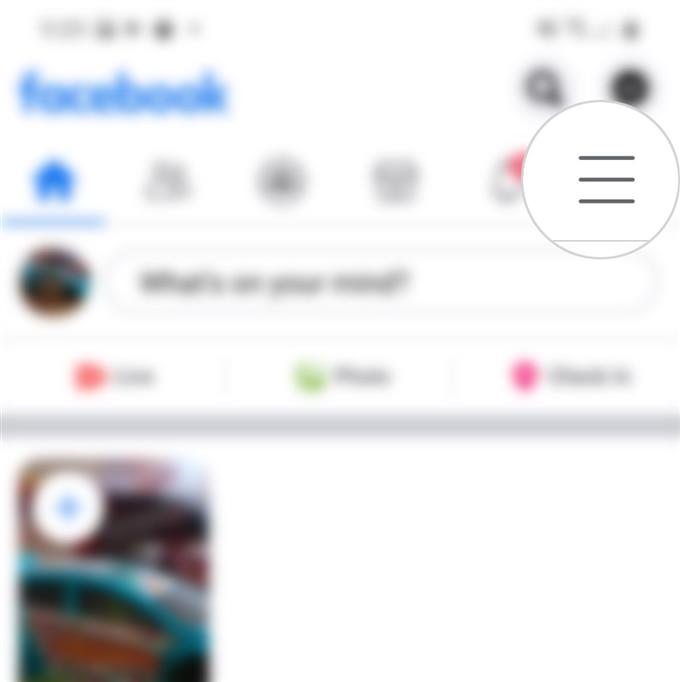Om de foton och videor som du laddade upp på Facebook tycktes vara pixelerade eller om uppspelningen är av låg kvalitet, kommer det här inlägget att hjälpa dig att förbättra det. Här är en snabb guide om hur du redigerar och hanterar Facebook-videoinställningar för att säkerställa att dina uppladdningar är av högsta kvalitet.
Många föredrar att se bilder och videouppladdningar som är högupplösta. Att beakta Galaxy S20s inbyggda kameraspecifikationer, att göra högkvalitativa bilder eller högupplösta foton och videor borde inte vara ett problem. Allt du behöver göra är att göra nödvändiga justeringar av vissa inställningar för att producera önskad kvalitet för videor och bilder. Läs vidare för mer detaljerade instruktioner.
Enkla steg för att redigera eller hantera Facebook Video-inställningar på Galaxy S20
Tid som behövs: 5 minuter
Följande steg hjälper dig att konfigurera foto- och videoinställningar i din Galaxy S20 Facebook-app. Vänligen hänvisa till detta genomgång om du behöver hjälp med att uppdatera HD-foton och videor på Facebook för Android-appen.
- För att komma igång öppnar du Facebook-appen.
Du kan hitta Facebook-appen bland andra appgenvägar på appvisaren. Dra åt uppifrån på hemskärmen för att komma åt visningen.

- Tryck på menyikonen på Facebook-huvudskärmen.
Leta bara efter de tre horisontella linjerna i det övre högra hörnet på skärmen.
En lista med menyalternativ kommer sedan att fyllas i.
- Rulla nedåt och knacka på Inställningar och sekretess.
Huvudinställningarna för ditt Facebook-konto visas.

- Tryck på Inställningar för att fortsätta.
På nästa skärm ser du ytterligare inställningar för din kontoinformation, säkerhet, sekretess och mer.

- Rulla ner till avsnittet Media och kontakter och tryck sedan på Media och kontakter.
Om du gör det visas en ny skärm där du kan hantera foto-, video- och ljudkontroller.

- För att ställa in Facebook-videouppdateringar i hög kvalitet, tryck på för att slå på strömbrytaren bredvid Ladda upp videor i HD.
Videor som du laddar upp på Facebook kommer då att ställas in på ett högupplöst format.
Du kan också ställa in fotouppladdningar på Facebook i hög kvalitet. För att göra detta, tryck bara på för att slå på strömbrytaren bredvid Uppdatera foton i HD.
Med den här inställningen är alla foton som laddas upp på ditt Facebook-konto i högupplöst format.
Verktyg
- Android 10
- Ett användargränssnitt 2.0 och senare
material
- Galaxy S20
Har du problem med videouppladdningar på Facebook?
Om du av någon anledning stöter på problem när du lägger till eller laddar upp en video, kontrollera och se till att videon är i ett filformat som stöds. Använd som MOV eller MP4. Du kan använda en videoprogramvara som iMovie för att ändra bild- eller videoformat.
Andra faktorer som du måste tänka på är längden och storleken på videofilen du laddar upp. Den maximala filstorleken är 4 GB och den maximala längden är 120 minuter.
Förutom MOV- och MP4-videor kan du också ladda upp andra filtyper inklusive wmv (Windows Media Video), gif (Graphics Interchange Format), flv (Flash Video) och mer. Du kan visa en komplett lista över videor som stöds på Facebook-supportsidan.
Internetuppkoppling med hög hastighet är också en av kraven. Observera att den verkliga kvaliteten på bilder och videor som visas på Facebook också kan försvagas om anslutningen inte är stabil eller trög. Detta innebär att dina foto- och videouppladdningar på Facebook kan visas som videor även om de ursprungligen laddats upp i HD-format.
Det finns också tredjepartsappar du kan använda för att fixa pixelerade videor, om det behövs. Bland dessa appar inkluderar Video Enhancer, VirtualDub, Fix Player samt plug-ins för mycket använda videoredigeringsprogram som Adobe Premiere Pro och Final Cut Pro.
Och det täcker allt i denna handledning. Håll dig uppdaterad för mer omfattande tutorials, tips och trick som hjälper dig att få ut det mesta av din nya Samsung Galaxy S20-smartphone.
Kolla också in vår Youtube-kanal för att se fler videohandböcker för smarttelefoner och felsökningsguider.ALSO LÄS: Hur man skapar en ny YouTube-spellista på Galaxy S20